构建自己的jar包上传至Mvaen中央仓库和版本更新
构建自己的jar包上传至Mvaen中央仓库和版本更新
一直羡慕别人制造轮子,开源项目,供别人使用;我也想这样,可以自己才疏学浅,本次就将自己写小工具上传到Maven的中央仓库。
一步一步详细教程演示如下:
开始要注意这个几个Maven相关地址:
就是申请上传资格和groupId 的地方,注册账号、创建和管理issue,Jar包的发布是以解决issue的方式起步的
把jar包上传到这里,Release 之后就会同步到maven中央仓库。
- 仓库镜像: http://search.maven.org/
最终工件可以在这里搜索到。
创建一个新的项目Issue
第一步:注册工单管理(register sonatype)
由于Maven 中央仓库是由企业Sonatype,Inc.负责运营维护的,因此你需要先前往 https://issues.sonatype.org/secure/Signup!default.jspa 注册一个账号(如果你已经有了账号,可以跳过此步骤)。
第二步:创建工单(nexus)
点击header 头 “create”按钮创建一个工单,主要用途注册你上传jar包基本信息,主要groupid,通过审核有两个目的:1.防止重复,约束groupid规范,定义grupid最好有所属的域名
登录了账号之后,你需要新建一个Issue。Issue是问题的意思,相当于你提交了一个工单给 Sonatype 的工作人员,申请开通Maven中央仓库的发布权限。
点击顶部的【新建】按钮,填写申请表单,即可提交申请。
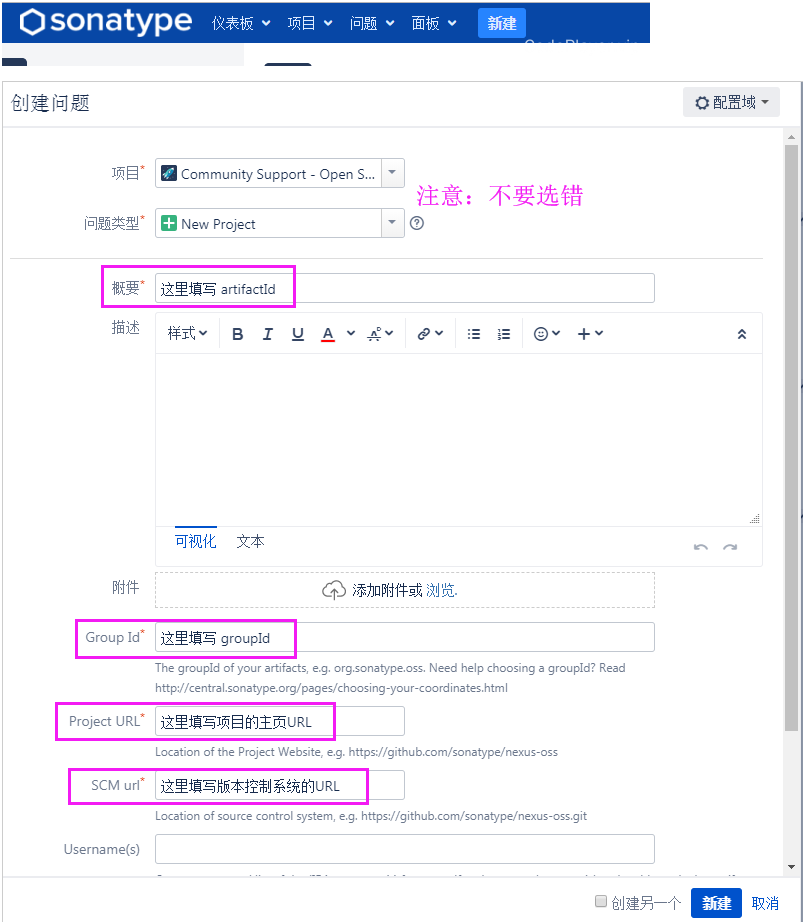
- Project URL:项目地址。
- SCM URL :项目clone的git地址。
- Summary:你的jar包自己起个名字(无要求)。
- Group Id:项目标识。
【提醒】确group id对应的是域名,推荐使用个人域名。
注意:groupId 不能随意填写。
- 如果你(或所属机构)拥有自己的域名,可以填写自己的域名。工作人员在审核时,会反馈给你,要求验证域名的所有权,你可以采取如下两种方式之一完成验证:
- 为域名添加一个指向 Issue编号 的TXT记录;
- 将域名的访问重定向到你的项目主页地址(Project URL)。
- 如果你没有自己的域名,你只能使用项目托管方的域名。例如 你的项目在Github ,主页地址为 https://github.com/username/projectName,那么你只能使用 io.github.username 或 com.github.username 作为groupId。
点击 Create 之后,你就会进入一个 jira 页面(sonatype 使用jira 来追踪每一个项目进度),与此同时你注册时使用的邮箱中也会收到一封邮件提示你,任务创建成功,正在等待处理。
提交成功后,你需要耐心等待审核。不过,请不用担心,Sonatype工作人员的审核效率是很高的,工作时间范围内,基本上一小时内就会响应。
因为我这边用的是自己的域名,所以我需要为域名添加一个一个指向 Issue编号 的TXT记录(也就是你新建这个问题的地址:https://issues.sonatype.org/browse/OSSRH-58328)。
添加TXT记录之后需要回复工作人员
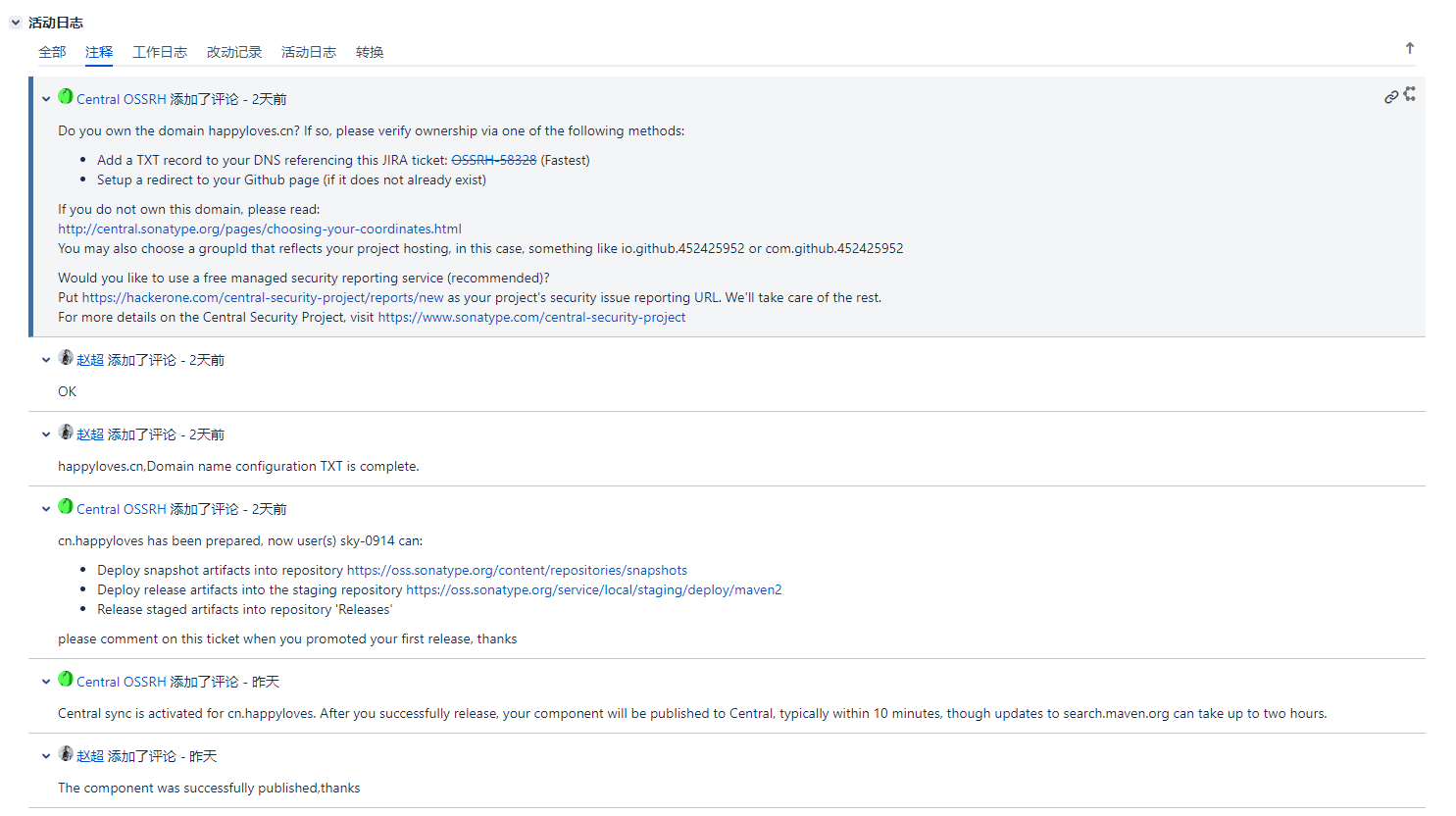
新建工单之后,工作人员会回复你,需要审核验证你的域名所有权
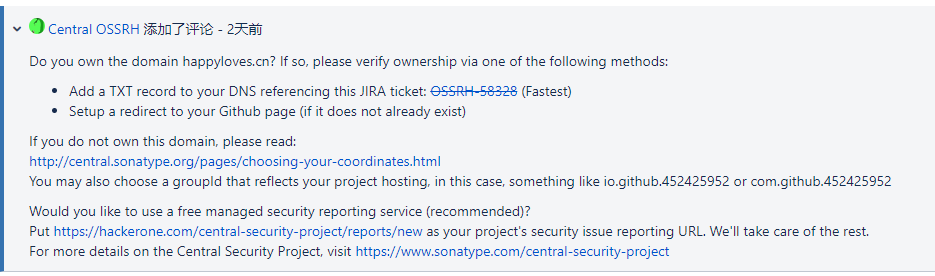
我这边添加完TXT记录之后,回复工作人员

工作人员审核验证完之后会回复你,让你可以上传构建你的jar包了,当工单状态变为“已解决”,就可以上传maven项目了
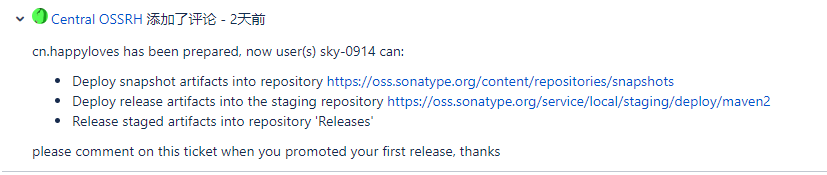
gpg 环境安装
win下载地址:https://www.gnupg.org/download/

安装就下一步下一步...
Mac 安装:brew install gpg
win或者mac安装之后在命令行输入:
#gpg 常用命令
gpg --help #帮助
gpg --version #查看版本
gpg --list-keys #查看已生成的密钥
gpg --delete-key [用户ID] #删除密钥
gpg --gen-key #生成密钥对
#第一步:输入用户名
#第二步:输入邮箱地址
#第三步:输入密码
#之后就生成好了,可以用gpg --list-keys查看已生成的密钥
#上传公钥到服务器
gpg --keyserver hkp://pool.sks-keyservers.net --send-keys ${公钥ID} #将公钥发布到 PGP 密钥服务器
gpg --keyserver hkp://pool.sks-keyservers.net --recv-keys ${公钥ID} #查询公钥是否发布成功
gpg --keyserver hkp://pool.sks-keyservers.net:11371 --send-keys 3C50A16F87687255F1AB96BC7E7CB475C5DF4735
gpg --keyserver hkp://keyserver.ubuntu.com:11371 --send-keys 3C50A16F87687255F1AB96BC7E7CB475C5DF4735
gpg --keyserver hkp://keys.gnupg.net:11371 --send-keys 3C50A16F87687255F1AB96BC7E7CB475C5DF4735
#查看是否上传成功
gpg --keyserver hkp://pool.sks-keyservers.net:11371 --recv-keys ${公钥ID}
gpg --keyserver hkp://pool.sks-keyservers.net:11371 --recv-keys 3C50A16F87687255F1AB96BC7E7CB475C5DF4735
gpg --keyserver hkp://keyserver.ubuntu.com:11371 --recv-keys 3C50A16F87687255F1AB96BC7E7CB475C5DF4735
gpg --keyserver hkp://keys.gnupg.net:11371 --recv-keys 3C50A16F87687255F1AB96BC7E7CB475C5DF4735
#导出密钥对
gpg --armor --output "输出文件名" --export "用户ID"
gpg --armor --output C:\Config\gpg\test-public-key.asc --export "用户ID"
gpg --armor --output C:\Config\gpg\test-private-key.asc --export-secret-keys
#导入密钥
gpg --import test-public-key.asc #导入公钥
gpg --import test-private-key.asc #导入私钥
- 输入
gpg --gen-key生成密钥对 - 将密钥对公钥上传到服务器
配置Maven
需要修改的 Maven 配置文件包括:setting.xml(全局级别)与 pom.xml(项目级别)
setting.xml(全局级别)
这里的username是你一开始注册sonatype账号的username,而不是注册时填写的邮箱。
<servers>
<server>
<id>ossrh</id>
<username>用户名</username>
<password>密码</password>
</server>
</servers>
使用自己注册的 Sonatype 账号的用户名与密码来配置以上 server 信息。
此处 id ossrh 应和下面 pom.xml 中 snapshotRepository 和 repository 里面的 id 保持一致。
pom.xml(项目级别)
说明
<name>ali-tools</name>
<url>https://github.com/452425952/ali-tools</url>
<description>Ali Tools project for Spring Boot</description>
证书
<licenses>
<license>
<name>The Apache Software License, Version 2.0</name>
<url>http://www.apache.org/licenses/LICENSE-2.0.txt</url>
<distribution>repo</distribution>
</license>
</licenses>
scm软件配置管理
<scm>
<connection>https://github.com/452425952/ali-tools.git</connection>
<developerConnection>https://github.com/452425952/ali-tools.git</developerConnection>
<url>https://github.com/452425952/ali-tools</url>
</scm>
开发者信息
<developers>
<developer>
<id>sky-0914</id>
<name>sky-0914</name>
<email>sky-0914@qq.com</email>
<roles>
<role>Developer</role>
</roles>
<timezone>+8</timezone>
</developer>
</developers>
打包配置,由于发布到maven中央仓库会要求我们在上传jar到同时,必须同步发布对应到Javadoc、source、asc(利用gpg生成到校验),所以需要在maven中添加以下构建插件
<build>
<plugins>
<!-- 打包时跳过测试 -->
<plugin>
<groupId>org.apache.maven.plugins</groupId>
<artifactId>maven-surefire-plugin</artifactId>
<version>2.18.1</version>
<configuration>
<skipTests>true</skipTests>
</configuration>
</plugin>
<plugin>
<groupId>org.apache.maven.plugins</groupId>
<artifactId>maven-compiler-plugin</artifactId>
<configuration>
<source>${java.version}</source>
<target>${java.version}</target>
<encoding>UTF-8</encoding>
</configuration>
</plugin>
<!-- 以下都为上传jar默认配置不做修改 -->
<plugin>
<groupId>org.sonatype.plugins</groupId>
<artifactId>nexus-staging-maven-plugin</artifactId>
<version>1.6.8</version>
<!-- autoReleaseAfterClose的值为true,则脚本会自动完成在平台上close、release的操作,至此你将成功发布了 -->
<extensions>true</extensions>
<configuration>
<serverId>ossrh</serverId>
<nexusUrl>https://oss.sonatype.org/</nexusUrl>
<autoReleaseAfterClose>true</autoReleaseAfterClose>
</configuration>
</plugin>
<plugin>
<groupId>org.apache.maven.plugins</groupId>
<artifactId>maven-release-plugin</artifactId>
<version>2.5.3</version>
<configuration>
<autoVersionSubmodules>true</autoVersionSubmodules>
<useReleaseProfile>false</useReleaseProfile>
<releaseProfiles>release</releaseProfiles>
<goals>deploy</goals>
</configuration>
</plugin>
<plugin>
<groupId>org.apache.maven.plugins</groupId>
<artifactId>maven-gpg-plugin</artifactId>
<version>1.5</version>
<executions>
<execution>
<id>sign-artifacts</id>
<phase>verify</phase>
<goals>
<goal>sign</goal>
</goals>
</execution>
</executions>
</plugin>
<plugin>
<groupId>org.apache.maven.plugins</groupId>
<artifactId>maven-source-plugin</artifactId>
<version>2.2.1</version>
<executions>
<execution>
<id>attach-sources</id>
<goals>
<goal>jar-no-fork</goal>
</goals>
</execution>
</executions>
</plugin>
<plugin>
<groupId>org.apache.maven.plugins</groupId>
<artifactId>maven-javadoc-plugin</artifactId>
<version>2.9</version>
<executions>
<execution>
<id>attach-javadocs</id>
<goals>
<goal>jar</goal>
</goals>
<!-- JDK8必须使用下面的配置 -->
<configuration>
<encoding>UTF-8</encoding>
<charset>UTF-8</charset>
<additionalparam>-Xdoclint:none</additionalparam>
</configuration>
</execution>
</executions>
</plugin>
</plugins>
</build>
上传打包文件配置
这里的id需要和setting.xml中的 server 标签中的id对应
<distributionManagement>
<snapshotRepository>
<id>ossrh</id>
<url>https://oss.sonatype.org/content/repositories/snapshots</url>
</snapshotRepository>
<repository>
<id>ossrh</id>
<url>https://oss.sonatype.org/service/local/staging/deploy/maven2</url>
</repository>
</distributionManagement>
发布操作
执行以下命令进行发布(如果 pom.xml 中 autoReleaseAfterClose 的值为true,则脚本会自动完成在平台上close、release的操作,至此你将成功发布了,否则我们继续查看第2步)
mvn clean deploy -X # -X可以查看详细信息
打包过程遇到问题:
- javadoc格式错误,需要将错误问题解决。
- failureMessage No public key,这个是gpg秘钥没有上传成功导致,我在实际操作时,明明上传成功,但是还是这样提示,只能多打包几次就可以了,不知道什么原因。解决方法: 如果你知道哪个密钥服务器会被查询,你可以直接在那里上传你的密钥。
- 实验过程中我的实际执行结果是(注意可能会超时,多试几次就好)
登录https://oss.sonatype.org,然后选择staging Repositories

如果在pom文件中的 autoReleaseAfterClose的值没有设置的话,需要手动发布的组件,依次执行Close、Release操作

如果Release成功,并且你是首次发布组件,则需要到你创建到issue中回复 “我已经成功发布该组件”,经历大概2小时后,该组件将会同步到对应的maven仓库 。

如果Close或者Release不成功,你可以如下图操作查看原因并谷歌定位,或者回复咨询

查找开源库
注意开源库发布出去之后,还是需要等待一段时间,才能在这里 https://search.maven.org/ 查找我们的开源库,以及查看如何依赖自己的开源库。

后续发布到中央仓库
首次发布都是比较痛苦的,我们首次进行发布,实际上遇到很多问题,而且还要Sonatype进行验证。第一次总是比较麻烦的,所谓万事开通难拿,接下来后续的发布动作,其实并没有那么麻烦了
发布命令和原来的一样;如果是和第一次发布在同一台电脑(并且没有重装过了,gpg密钥对还在),那么直接执行
mvn clean deploy -X
如果换电脑发布了,那么就需要将原来的gpg密钥对(公钥和私钥)导出来保存之后,重新导入到新电脑上(上述内容介绍了gpg常用命令)
#导出密钥对
gpg --armor --output "输出文件名" --export "用户ID"
gpg --armor --output C:\Config\gpg\test-public-key.asc --export "用户ID"
gpg --armor --output C:\Config\gpg\test-private-key.asc --export-secret-keys
#导入
gpg --import test-public-key.asc #导入公钥
gpg --import test-private-key.asc #导入私钥
参考文章:
http://www.itmuch.com/work/sonartype-deploy-mvn-depencency-to-maven-central/
gpg密钥对过期解决方案:http://blog.didispace.com/maven-gpg-expire/
gpg: signing failed: Inappropriate ioctl for device
最近上传jar到中央仓库的时候,遇到一个问题:
gpg: signing failed: Inappropriate ioctl for device
原因是 gpg 在当前终端无法弹出密码输入页面。
解决办法很简单:
export GPG_TTY=$(tty)
重新执行,发现会弹出一个密码输入界面。
Mac打maven包——gpg: 签名时失败
gpg: signing failed: Inappropriate ioctl for device
原因是GPG版本是最新版本,需要在.gnupg文件夹下增加两个配置,
mac下在~/.gnupg这两个文件夹下修改
gpg.conf和gpg-agent.conf两个文件,
在gpg-agent.conf中新建一行添加
allow-loopback-pinentry
在gpg.conf添加
use-agent
pinentry-mode loopback
保存就可以OK了。
赵小胖个人博客
构建自己的jar包上传至Mvaen中央仓库和版本更新的更多相关文章
- 如何将本地的jar包上传到maven本地仓库中
首先需要将本地的jar包做mvn install到本地仓库中 mvn install:install-file -Dfile=D:\skyeye-ruleInfo\lib\lucene-querypa ...
- Maven中安装本地Jar包到仓库中或将本地jar包上传
摘要 maven install 本地jar 命令格式 mvn install:install-file -DgroupId=<group_name> -DartifactId=<a ...
- 用eclipse怎样将本地的项目打成jar包上传到maven仓库
使用maven的项目中,有时需要把本地的项目打成jar包上传到mevan仓库. 操作如下: 前提:pom文件中配置好远程库的地址,否则会报错 1.将maven 中的settings文件配置好用户名和密 ...
- maven jar包上传到服务器
maven jar包上传到服务器时出现pom文件没有上传上去,致使该jar包再被使用的时候没有依赖,jar包调用出错 解决办法,将pom文件一起deploy上去 mvn deploy:deploy-f ...
- nexus搭建maven私服及私服jar包上传和下载
nexus搭建maven私服及私服jar包上传和下载 标签: nexus管理maven库snapshot 2017-06-28 13:02 844人阅读 评论(0) 收藏 举报 分类: Maven(1 ...
- Apache Flink任意Jar包上传导致远程代码执行漏洞复现
0x00 简介 Apache Flink是由Apache软件基金会开发的开源流处理框架,其核心是用Java和Scala编写的分布式流数据流引擎.Flink以数据并行和流水线方式执行任意流数据程序,Fl ...
- IDEA如何将写好的java类(UDF函数)打成jar包上传linux
一.编写一个UDF函数,实现将字符串大写转小写 import org.apache.hadoop.hive.ql.exec.UDF; import org.apache.hadoop.io.Text; ...
- Apache Flink Dashboard未授权访问导致任意Jar包上传漏洞
漏洞危害 攻击者无需Flink Dashboard认证,通过上传恶意jar包 csdn-[漏洞复现]Apache Flink任意Jar包上传导致远程代码执行 freebuf-Apache Flink ...
- Taurus.MVC-Java 版本打包上传到Maven中央仓库(详细过程):2、PGP下载安装与密钥生成发布
文章目录: Taurus.MVC-Java 版本打包上传到Maven中央仓库(详细过程):1.JIRA账号注册 Taurus.MVC-Java 版本打包上传到Maven中央仓库(详细过程):2.PGP ...
随机推荐
- React实践:自定义html特性不显示
发现React中自定义的html特性在render后是不现实,而且getAttribute方法也只能获取到undefined. 后来去stackoverflow提问,网友回答说: It depends ...
- 接上一篇:vue零基础入门记录
上一篇的vue项目已经搭建运行了起来,我用惯了idea这里也用的idea打开的项目.貌似其他软件写前端更好. 打开项目的项目路径是这样的 写惯了后台,第一眼看的时候感觉这个项目路径很乱,后面才知道我们 ...
- 为什么Tableviewcell创建时可以不判空
dequeueReuseableCellWithIdentifier:与dequeueReuseableCellWithIdentifier:forIndexPath:的区别: 前者不必向tableV ...
- springboot连接数据源,配置数据库
Spring官方DriverManagerDataSource的配置 修改yml #配置数据源的属性 spring: datasource: driver-class-name: com.mysql. ...
- 手把手教你Windows Linux双系统的安装与卸载
作者:-叶丶知秋 链接:https://blog.csdn.net/fanxueya1322/article/details/90205143 转载请保留出处 良许前言: 后台突然有很多小伙伴留言想看 ...
- Mac配置Jenkins(构建Allure模板报告)
通过jenkins.pkg程序安装 1.修改环境配置 编辑 vi ~/.bash_profile,添加命令别名: alias jk_start="sudo launchctl load /L ...
- css变量的使用
css变量的使用 1.介绍:我们也可以在css中定义变量,和less.sass一样,通过--来定义变量 div { /* 开始定义变量 */ --color: red; /* 通过var()函数来使用 ...
- vue采用history路由的服务器部署问题
发现部署问题 在部署的时候发现打开的页面是空白 之前部署原理 之前的页面都是作为静态文件形式打包上传到服务器上 http://www.xiedashuaige.cn/bolg2.0/#/home 就和 ...
- Maven快速入门(二)手动创建maven项目hellomaven
之前讲过Maven介绍及环境搭建,介绍了maven的作用和如何搭建maven环境.接下来就以一个helloworld的例子来说一说如何创建maven项目以及maven项目的项目结构,最后讲maven如 ...
- 数据库原理实验指导(三)使用SQL语言进行简单查询【转载csdn】
--1.查询全体学生的学号和姓名select sno,sname from student --2.查询全体学生的详细记录select * from student --3.查询软件学院的学生姓名,年 ...
